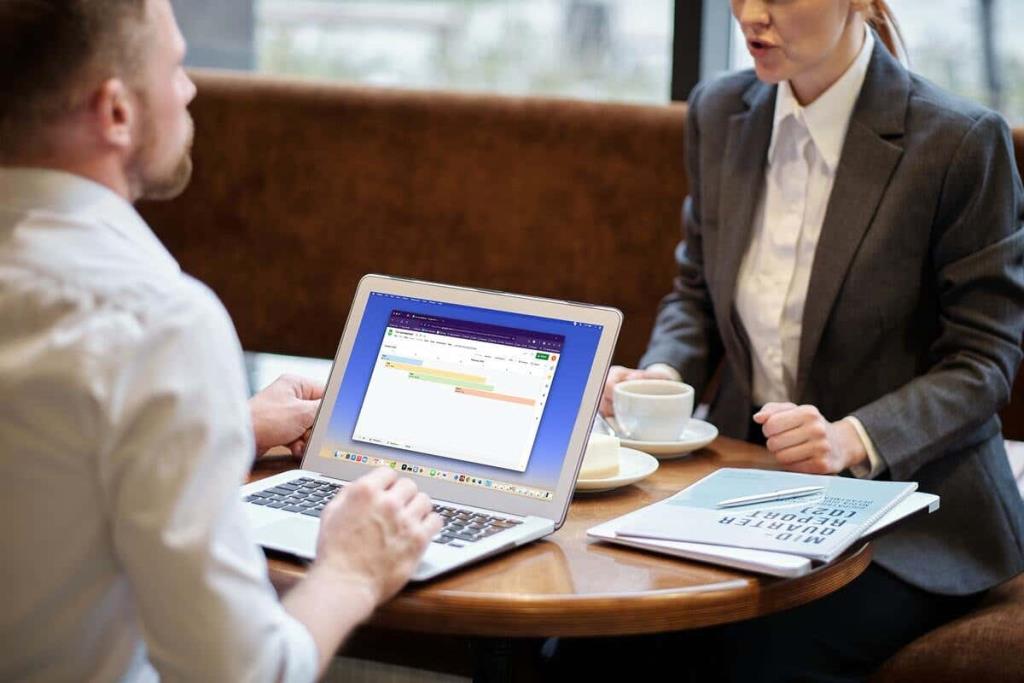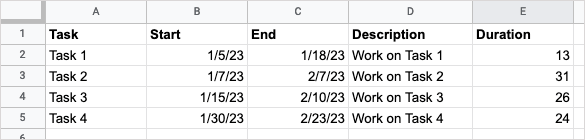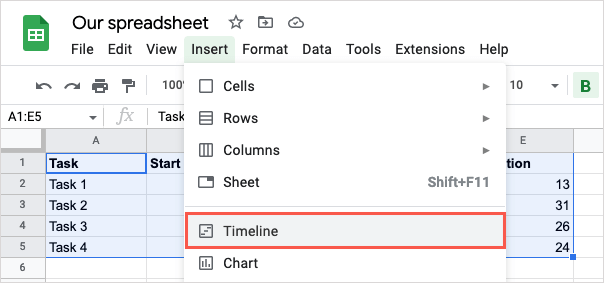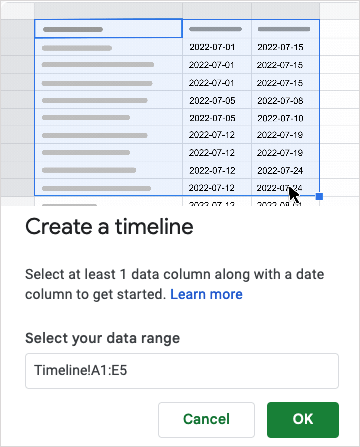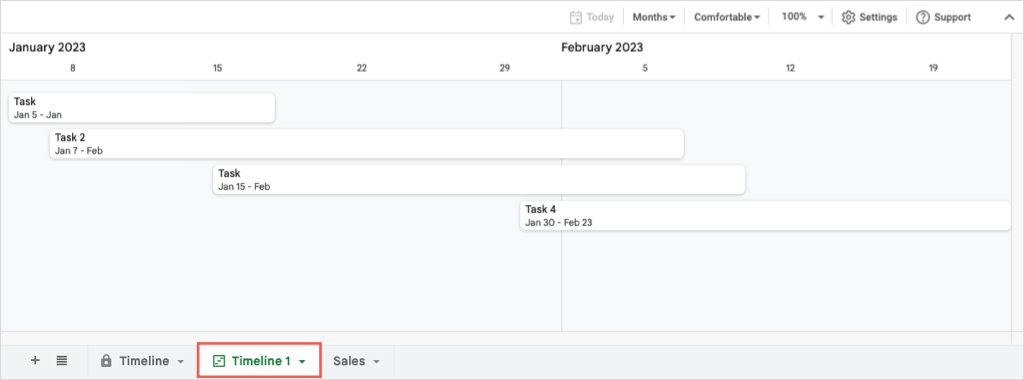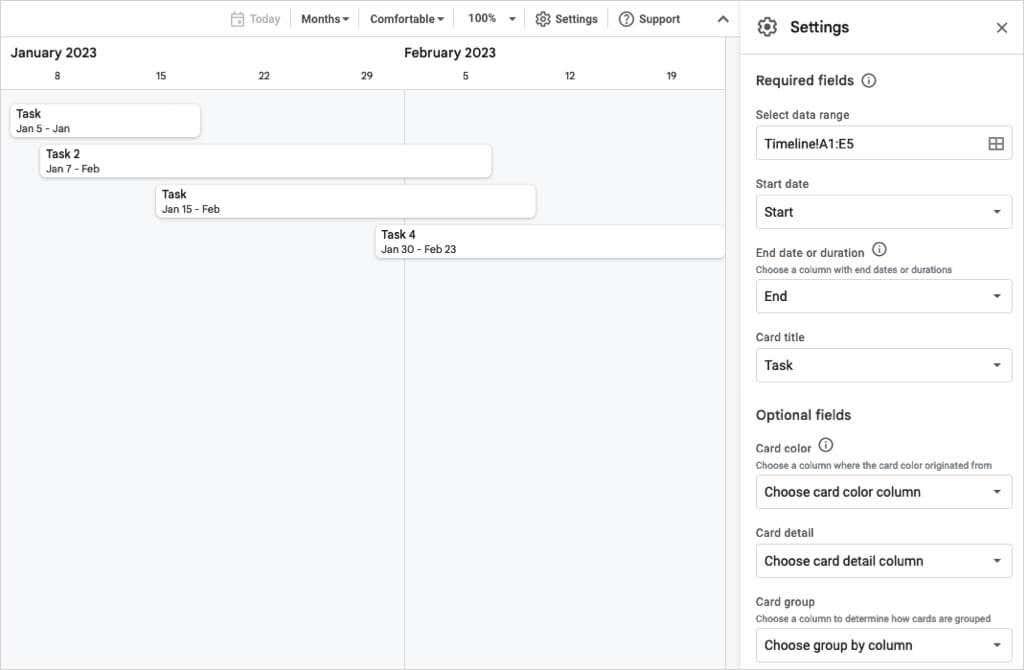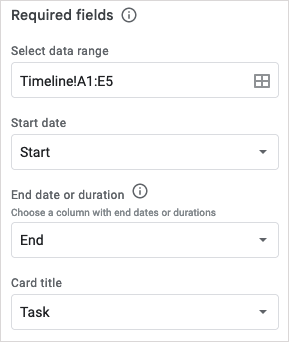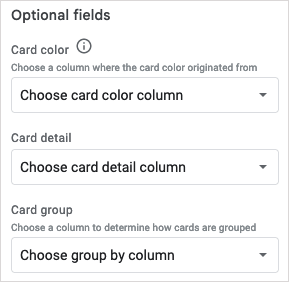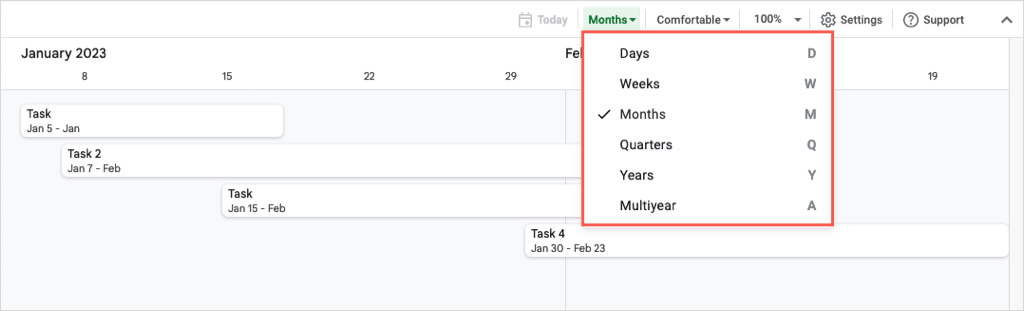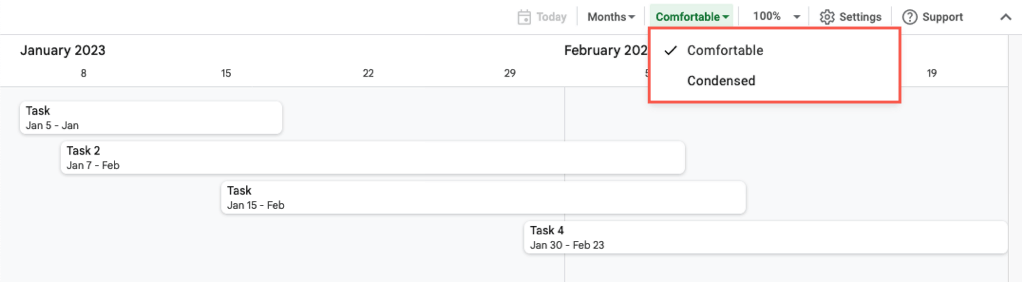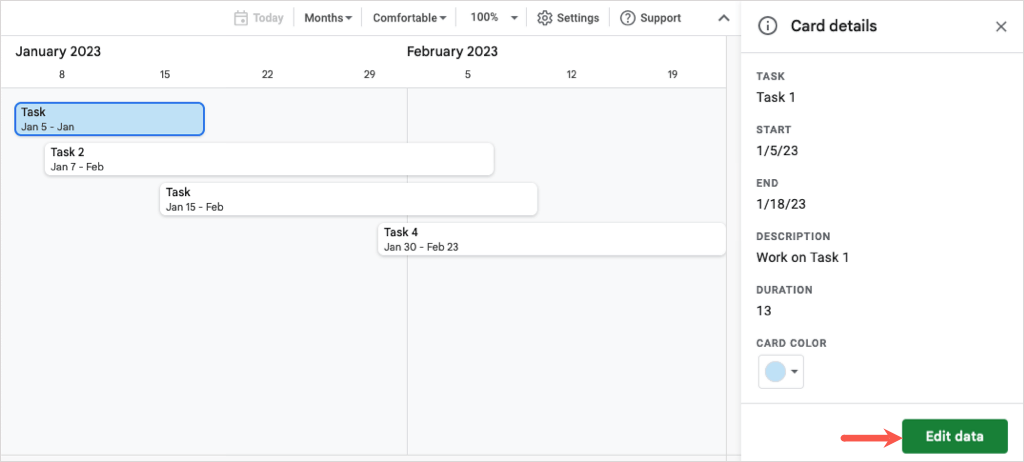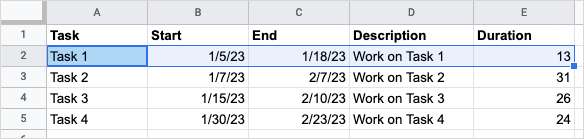Nëse jeni në mes të planifikimit të projektit , Pamja e vijës kohore në Fletët e Google mund t'ju ndihmojë të qëndroni në rrugën e duhur. Merrni të dhënat e projektit tuaj dhe futini ato në një afat kohor të thjeshtë që përfshin kartat për detyrat me data dhe kohëzgjatje.
Ju mund të përfshini përshkrimet e detyrave dhe kodimin e ngjyrave. Më pas, shikoni afatin tuaj kohor sipas javës, muajit, tremujorit ose vitit për pamjen më të mirë. Ja se si të konfiguroni dhe përdorni afatin kohor të projektit të Fletëve të Google.
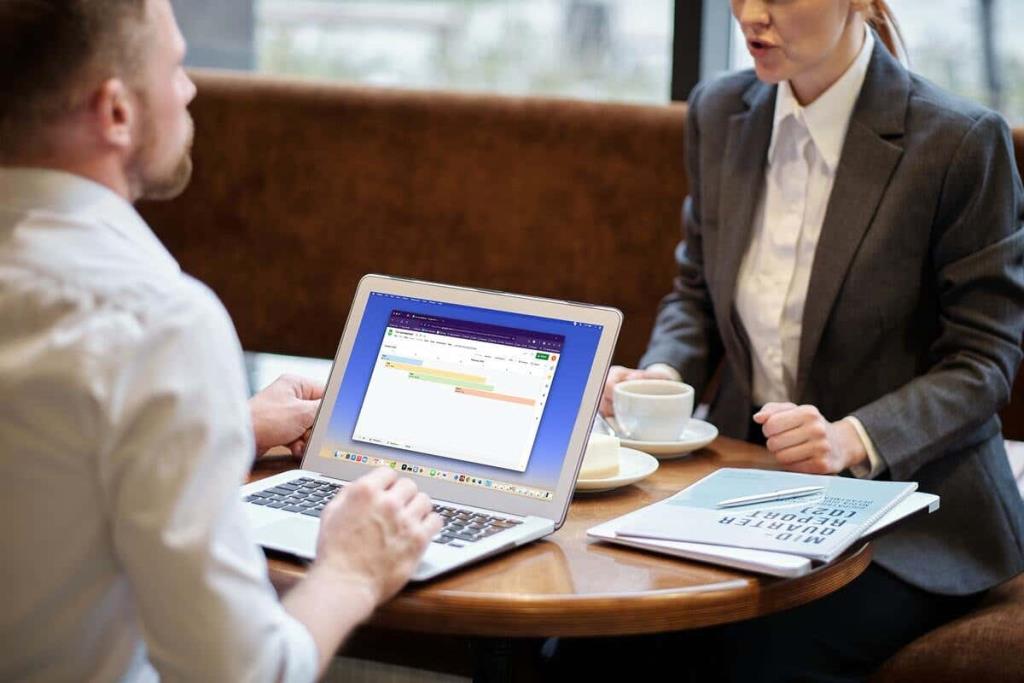
Disponueshmëria e pamjes së afatit kohor
Për të përdorur pamjen e vijës kohore, duhet të keni një nga botimet e Google Workspace . Këto përfshijnë Essentials, Business Starter, Standard dhe Plus, Enterprise Essentials, Starter, Standard dhe Plus, Education Fundamentals, Standard dhe Plus dhe Frontline.
Vendosni të dhënat e projektit
Ndërsa nuk ka asnjë mënyrë të nevojshme për të konfiguruar të dhënat tuaja për të përdorur Pamjen e vijës kohore, ka kolona të rekomanduara dhe ju duhet të keni të paktën një kolonë me data.
Nëse po përdorni formulat e Fletëve të Google për të përcaktuar datat e fillimit ose të përfundimit, thjesht sigurohuni që rezultatet të jenë të formatuara si data.
Për të përfituar sa më shumë nga afati kohor, përpiquni të përfshini kolonat e mëposhtme:
- Detyra : Përfshi detyrën ose emrin e saj.
- Data e fillimit : Shtoni datat e fillimit për secilën detyrë.
- Data e përfundimit : Për të parë kohëzgjatjen e plotë të një detyre në afatin kohor, përfshini datat e përfundimit.
- Përshkrimi : Përfshini opsionalisht detaje të mëtejshme për secilën detyrë.
- Kohëzgjatja : Shtoni kohëzgjatjen midis datave të fillimit dhe mbarimit për detyrat e projektit. Mund të përdorni ditë ose orë, minuta dhe sekonda.
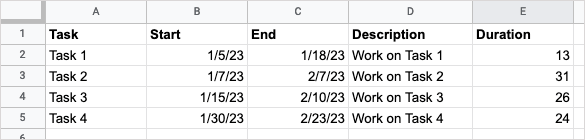
Për ndihmë për tërheqjen e të dhënave nga një fletëllogaritëse tjetër, shikoni udhëzimet tona për importimin e të dhënave në fletën tuaj ose për konvertimin e librit tuaj të punës Excel në Fletët e Google .
Krijo afatin kohor
Pasi të keni konfiguruar të dhënat tuaja, mund të krijoni afatin kohor. Nëse dëshironi të bëni rregullime në të dhënat, prapë mund ta bëni këtë dhe afati kohor do të përditësohet automatikisht.
- Zgjidhni të dhënat që dëshironi të përdorni për afatin kohor, duke përfshirë titujt për kolonat e mësipërme.
- Shkoni te skeda Fut dhe zgjidhni Timeline .
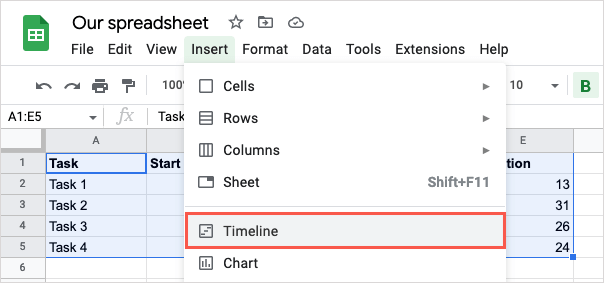
- Kur hapet dritarja Krijo një vijë kohore , konfirmoni ose modifikoni gamën e të dhënave dhe zgjidhni OK .
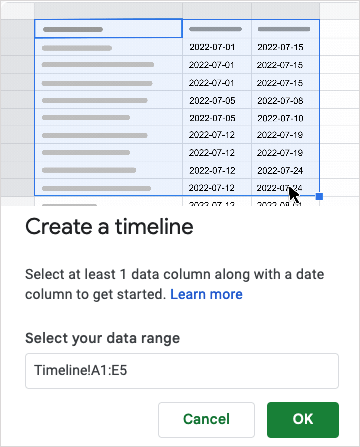
Më pas do të shihni një fletë të re të shtuar në librin tuaj të punës të emërtuar "Kronologjia 1" e cila duket e ngjashme me grafikun Gantt .
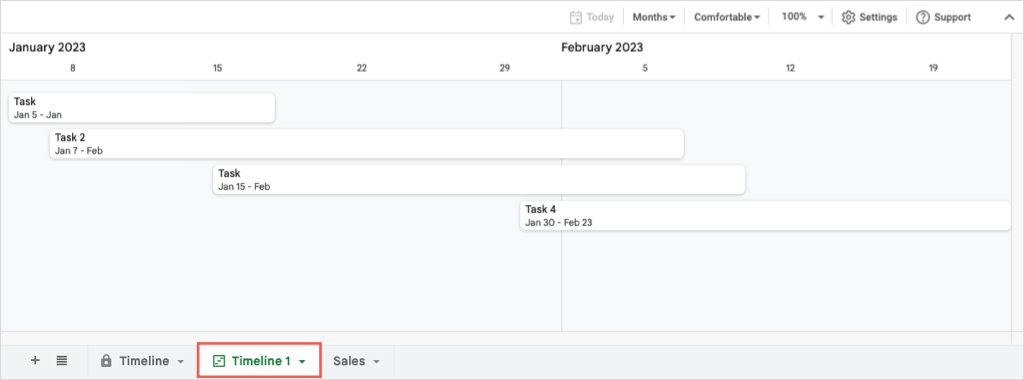
Nga atje, mund të përdorni pamje të ndryshme, të kodoni me ngjyra kartat dhe të gruponi detyrat e afatit kohor.
Përdorni pamjen e vijës kohore
Kur hapet afati kohor, duhet të shihni në të njëjtën kohë shiritin anësor të Cilësimeve të hapur në të djathtë. Nëse jo, zgjidhni Cilësimet lart djathtas. Këtu mund të zgjidhni kolonat e kërkuara dhe fushat opsionale.
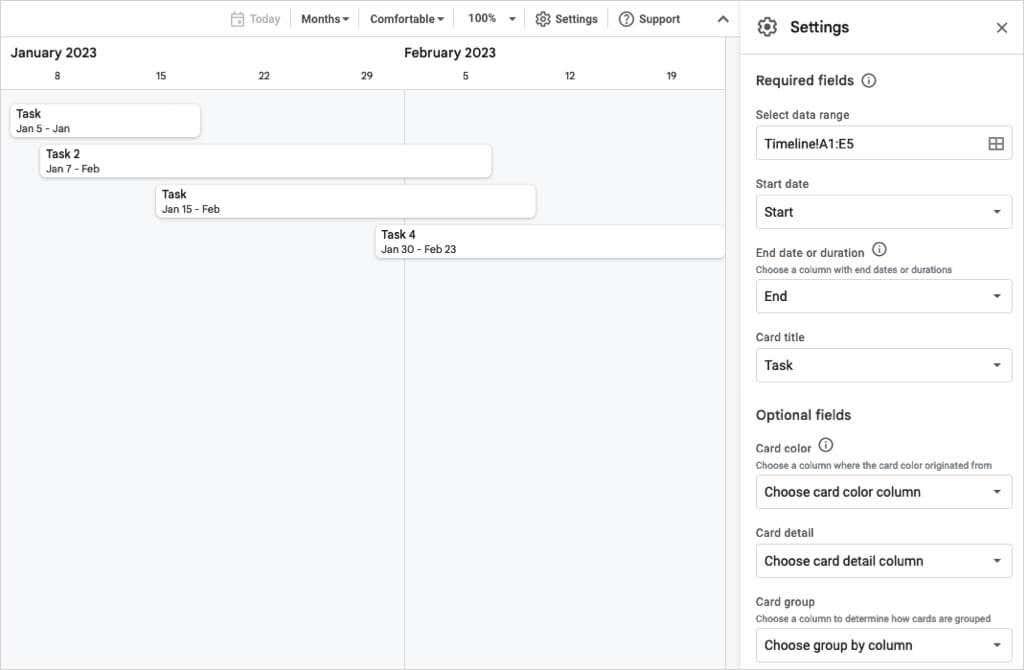
Zgjidhni kolonat për datën e fillimit , datën ose kohëzgjatjen e përfundimit dhe titullin e kartës .
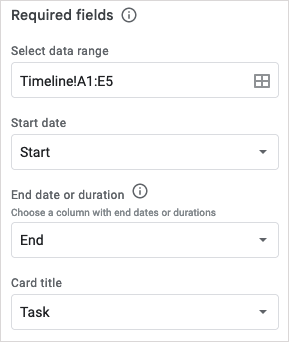
Ju gjithashtu mund të zgjidhni kolonat për fushat opsionale në fund të shiritit anësor:
- Ngjyra e kartës : Nëse dëshironi të kodoni me ngjyra kartat tuaja, zgjidhni një kolonë për të bazuar ngjyrën.
- Detajet e kartës : Ju mund të zgjidhni kolonën tuaj të Përshkrimi këtu për të shfaqur detajet e detyrës.
- Grupi i kartave : gruponi detyrat tuaja sipas një kolone si fillimi, përfundimi ose kohëzgjatja nëse dëshironi.
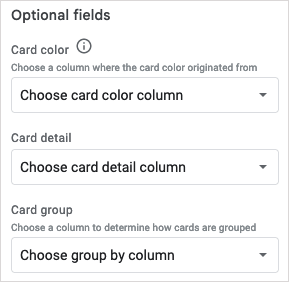
Pamjet e vijës kohore
Siç u përmend, ju mund të shikoni afatin tuaj kohor sipas periudhave të ndryshme kohore. Në krye, përdorni menynë rënëse për të zgjedhur nga ditët, javët, muajt, tremujorët ose vitet.
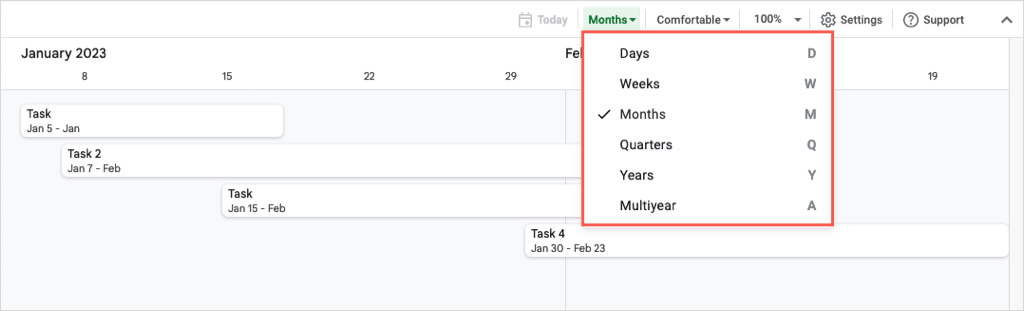
Në të djathtë, përdorni kutitë vijuese me zbritje për të zgjedhur midis një pamjeje të rehatshme ose të kondensuar ose për të zmadhuar vijën kohore.
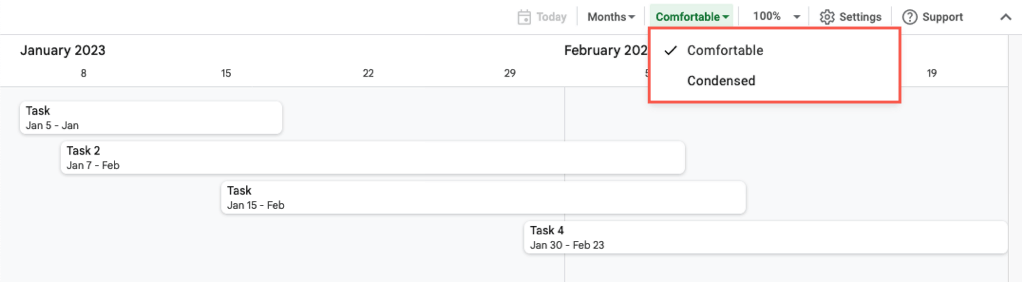
Detajet e kartës
Në varësi të pamjes që zgjidhni për të parë afatet kohore, mund të mos i shihni të gjitha detajet në kartat e detyrave. Thjesht zgjidhni një kartë në afatin kohor dhe do të shihni shiritin anësor të detajeve të kartës të hapur në të djathtë.
Nga atje, do të shihni të dhënat në secilën prej kolonave. Për të koduar me ngjyra një kartë, zgjidhni një ngjyrë nga kutia rënëse. Për të përdorur ngjyrën tuaj, zgjidhni Personalizo për të hapur paletën.
Nëse keni nevojë të bëni ndryshime në detajet për një kartë (detyrë), zgjidhni Modifiko të dhënat në fund të shiritit anësor.
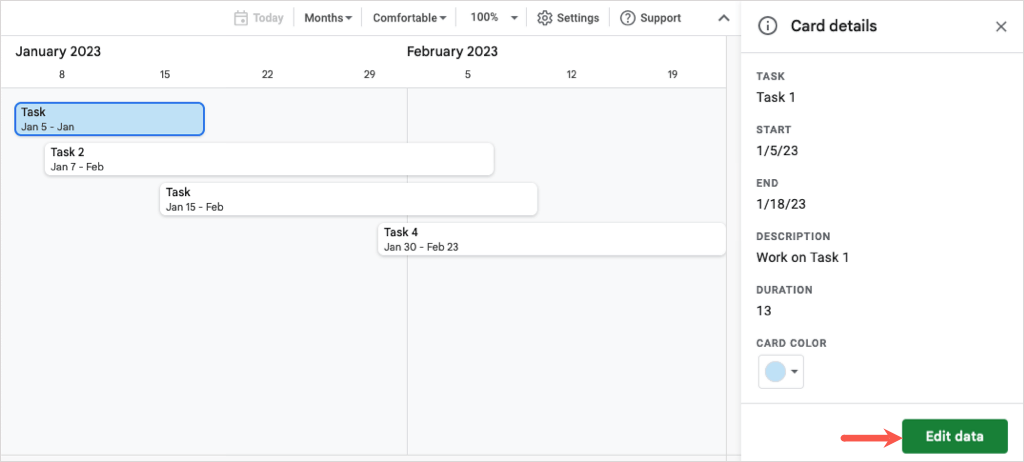
Më pas do të drejtoheni te detyra në tabelën tuaj. Bëni ndryshimet tuaja dhe afati kohor do të përditësohet në kohë reale.
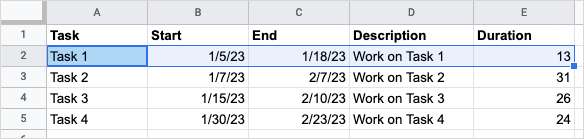
Ju gjithashtu mund t'i rregulloni të dhënat tuaja në fletë në çdo kohë për të parë përditësimet në kronologjinë tuaj.
Qëndrimi në detyrë dhe i përditësuar është më i lehtë me pamjen e kronologjisë së projektit të Fletëve të Google. Ju mund të shihni momentet dhe detyrat e projektit tuaj dhe më pas të ndani orarin e projektit me anëtarët e ekipit ose palët e interesuara.
Për më shumë, shikoni udhëzuesin tonë hap pas hapi për renditjen ose filtrimin sipas ngjyrës në Fletët e Google .